Bộ tăng âm trầm miễn phí tốt nhất mà bạn có thể sử dụng ngoại tuyến và ngoại tuyến
Các bản âm thanh của chúng tôi hoặc âm thanh mà chúng tôi đã ghi lại đôi khi không có hình dạng hoặc tần số tốt. Kết quả là chúng ta không thể thưởng thức trọn vẹn những bài hát mà chúng ta nghe vì âm thanh không thể nghe một cách đầy đủ. Nhưng đừng lo lắng, vì chúng tôi đã có giải pháp cho điều đó. Thông qua sự giúp đỡ của ứng dụng tăng cường âm trầm trực tuyến và ngoại tuyến, bạn có thể nâng cao chất lượng âm thanh mà bạn đang nghe.
Trong bài viết này, chúng tôi sẽ chia sẻ ứng dụng tăng cường âm trầm tốt nhất để thưởng thức trọn vẹn những bản nhạc mà bạn yêu thích.

- Phần 1. Bass Booster là gì?
- Phần 2. Top 3 Bass Boosters trực tuyến
- Phần 3. Cách tốt nhất để tăng âm lượng
- Phần 4. Câu hỏi thường gặp về ứng dụng Bass Booster
Trước khi viết, cách chúng tôi kiểm tra phần mềm cho bài viết:
Tuyên bố miễn trừ trách nhiệm: Tất cả nội dung trên trang web của chúng tôi đều được viết bởi những người trong nhóm biên tập của chúng tôi. Trước khi viết, chúng tôi nghiên cứu sâu về chủ đề này. Sau đó, chúng tôi mất 1-2 ngày để lựa chọn và kiểm tra công cụ. Chúng tôi kiểm tra phần mềm từ yêu cầu của thiết bị và hệ thống, chức năng, trải nghiệm sử dụng, v.v. Để kiểm tra toàn diện hơn, chúng tôi cũng xem các trang web đánh giá, như G2, Trustpilot, v.v., để thu thập trải nghiệm thực tế của người dùng để tham khảo.
Phần 1. Bass Booster là gì?
Tăng cường âm trầm là một hiệu ứng âm thanh giúp tăng cường hoặc khuếch đại âm thanh tần số thấp. Nó hoạt động tương tự như một bộ cân bằng đơn giản. Tuy nhiên, nó chỉ có thể tăng cường một dải ở dải tần số thấp. Tăng cường âm trầm giúp cải thiện khả năng tái tạo âm thanh bằng cách tăng phản hồi âm trầm của bộ khuếch đại, đặc biệt khi sử dụng tai nghe giá rẻ.
Đó là lý do tại sao một số người sử dụng bộ tăng âm trầm để cải thiện chất lượng âm thanh của họ. Bạn có thể cải thiện âm lượng của các tệp âm thanh và video bằng bộ tăng âm. Có rất nhiều chiến lược để cải thiện chất lượng âm thanh. Một tùy chọn là tăng âm lượng tổng thể một cách đơn giản. Một tùy chọn khác là tăng âm lượng bằng cách chọn giá trị decibel cao hơn. Có nhiều phương pháp khác nhau để tăng âm trầm và các nhạc cụ khác, được coi là phương pháp tăng cường âm thanh.
Phần 2. Top 3 Tăng cường âm trầm miễn phí
Về phần này, chúng tôi đã liệt kê ba bộ tăng âm trầm miễn phí để giúp bạn tăng âm thanh cho các tệp âm thanh của mình. Hãy xem mô tả của họ và khả năng của họ để nâng cao chất lượng âm thanh của bạn và xem bạn thích cái nào hơn.
1. FileConverto
FileConverto là một lựa chọn tốt nếu bạn đang tìm kiếm một bộ tăng âm trầm cơ bản và dễ sử dụng trực tuyến. Tuy nhiên, ứng dụng này chỉ giới hạn ở các tệp âm thanh MP3, mặc dù nó cho phép bạn chọn chính xác mức decibel để tăng. Bạn có thể nhanh chóng tăng và giảm âm lượng của nó với sự trợ giúp của công cụ trực tuyến này. Bên cạnh đó, nó có khả năng chỉnh sửa lớn hơn cho video, âm thanh, hình ảnh và cuối cùng là các tệp PDF.
Bước 1: Truy cập trang web chính thức của FileConverto và nhấp vào Tăng âm lượng MP3 từ Công cụ âm thanh phần. Sau đó, nhấn vào Duyệt qua và chọn tệp bạn muốn tăng cường.
Bước 2: Sau đó, nhấp vào Tăng khối lượng và sau đó chọn giá trị decibel. Nhưng nếu bạn không quen với giá trị decibel, bạn có thể để nguyên giá trị này và chỉ cần chọn kênh âm thanh mà bạn muốn áp dụng mức tăng.
Bước 3: Cuối cùng, nhấp vào Xác nhận ngay bây giờ để tải lên và tăng chất lượng âm thanh của âm thanh. Và khi bạn hoàn tất, hãy nhấn vào tên tệp để tải tệp thành công.
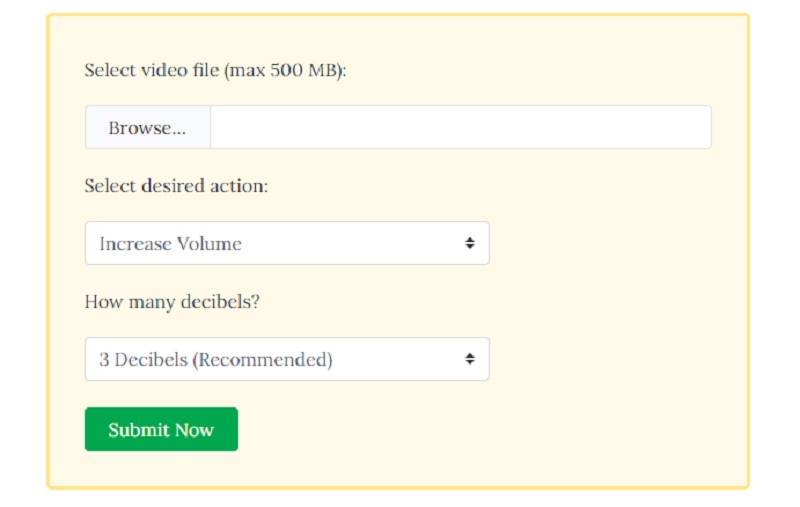
2. Thay đổi âm thanh
Một bộ tăng cường âm trầm miễn phí khác với các tính năng chỉnh sửa âm thanh dễ dàng là Audio Alter. Công cụ này hỗ trợ các định dạng tệp MP3, WAV, FLAC và OGG. Và tệp được xử lý tối đa là 50MB. Và nói về một chương trình dễ sử dụng, tất cả những gì bạn phải làm là chèn tệp âm thanh của mình và chọn giá trị decibel để tăng chất lượng âm thanh. Chỉ trong một vài cú nhấp chuột, bạn sẽ nhận được tệp âm thanh được tăng cường của mình.
Bước 1: Chuyển đến trang chính của Audio Alter và chọn Tăng bass từ thang máy của Công cụ.
Bước 2: Thêm các tệp âm thanh của bạn trên Mốc thời gian và sử dụng thanh trượt để đặt giá trị decibel.
Bước 3: Sau đó, gửi tệp cho quy trình bằng cách nhấp vào Tăng và cuối cùng, tải xuống đầu ra.
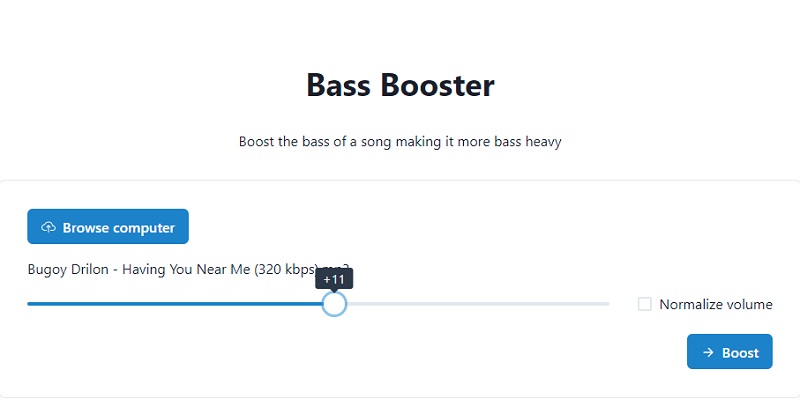
Phần 3. Cách tốt nhất để tăng âm lượng
Nếu bạn đang tìm kiếm một bộ tăng âm trầm vô hạn cho PC và Mac, Vidmore Video Converter chắc chắn là một trong những. Nó có thể tăng chất lượng âm thanh của âm thanh và video. Với sự trợ giúp của giao diện thân thiện với người dùng, bạn có thể nhanh chóng tăng chất lượng âm thanh của các bản nhạc yêu thích của mình. Và khi nói đến các định dạng tệp có sẵn, nó hỗ trợ hơn 200 định dạng tệp. Do đó, bạn sẽ không bị giới hạn về loại tệp âm thanh và video mà bạn tăng cường. Khi nói đến sự tiện lợi, phần mềm này là tốt nhất do khả năng vẫn hoạt động tốt nhất ngay cả khi không có kết nối internet được hỗ trợ. Và nếu bạn là một người có lịch trình kín, sẽ không có vấn đề gì khi chờ các bản âm thanh của bạn được chuyển đổi vì nó cung cấp quá trình chuyển đổi nhanh hơn.
Bước 1: Tải xuống Bộ tăng âm lượng
Trước khi bạn có thể tải phần mềm tăng cường âm trầm, hãy tải xuống Vidmore Video Converter bằng cách nhấp vào một trong các Tải xuống dưới đây và cài đặt nó trên thiết bị của bạn. Sau khi nó được cài đặt, hãy để nó chạy.
Bước 2: Tải lên bản âm thanh
Tiếp theo, mở công cụ và tải lên các tệp đã ghi từ Thư mục bằng cách nhấp vào Thêm các tập tin ở phần trên bên trái của màn hình. Hoặc bạn cũng có thể nhấn vào Thêm biểu tượng ở giao diện trung tâm của màn hình.
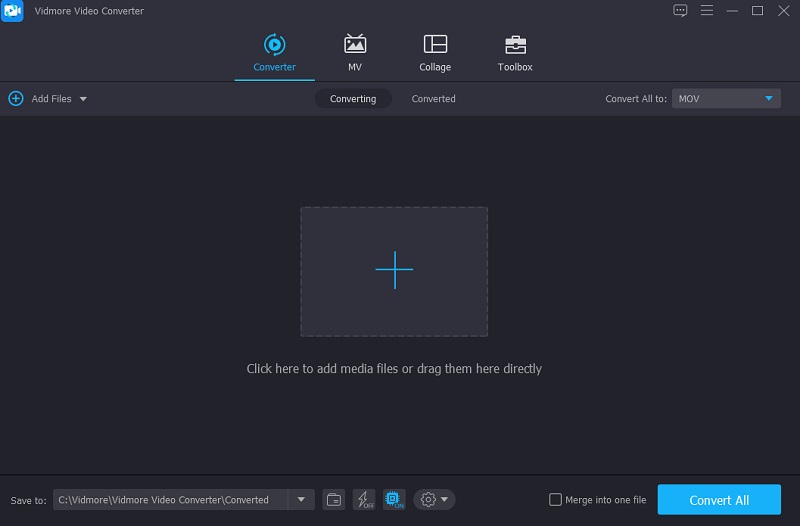
Bước 3: Tăng âm lượng của bản âm thanh
Sau khi bạn tải lên bản âm thanh trên Mốc thời gian, bây giờ bạn có thể bắt đầu chỉnh sửa âm lượng bằng cách chuyển đến phần chỉnh sửa tượng trưng cho Ngôi sao. Khi bạn đến phần chỉnh sửa, hãy bắt đầu di chuyển thanh trượt sang bên phải nằm bên dưới âm thanh để nâng cao âm lượng. Khi bạn đã hoàn tất, hãy nhấn vào đồng ý cái nút.
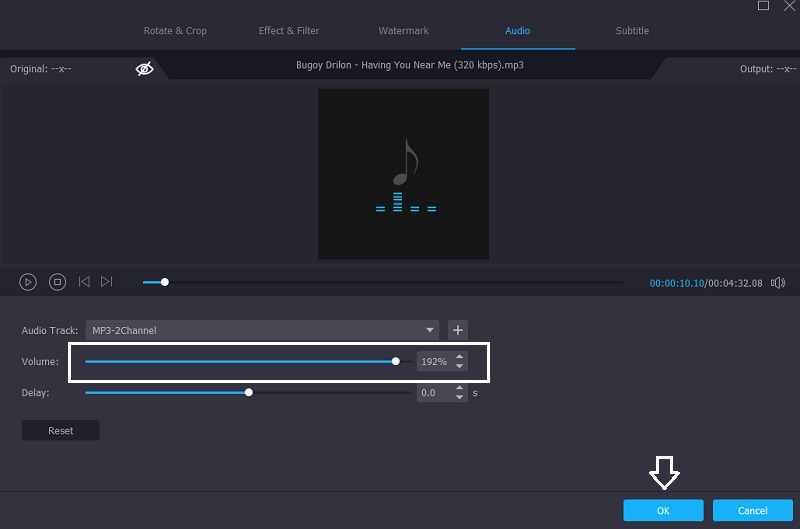
Bước 4: Chuyển đổi bản nhạc tăng cường
Nếu bạn đã hài lòng với những thay đổi về âm lượng của bản âm thanh của mình, bây giờ bạn có thể chuyển đổi nó bằng cách chuyển đến phần dưới bên phải của màn hình và nhấp vào Chuyển đổi tất cả cái nút. Chờ trong giây lát để bạn nhận được phiên bản nâng cao của bản âm thanh của mình.
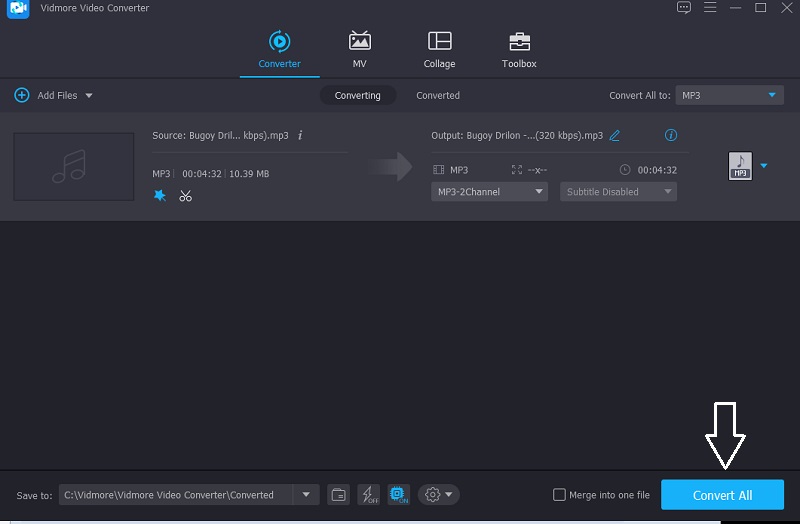
Phần 4. Câu hỏi thường gặp về ứng dụng Bass Booster
Có ứng dụng tăng cường âm trầm trên Android không?
Có, có một ứng dụng tăng cường âm trầm trên Android. Một số trong số đó là Bass Booster & Equalizer, SpotiQ, Bass Equalizer và Pod Music Player.
Tôi có đang tạo ra âm thanh mới khi tăng cường âm trầm không?
Tăng âm trầm không tạo ra âm thanh mới. Thay vào đó, nó làm tăng độ nhạy của loa.
Tăng cường âm trầm có gây hại cho loa không?
Hầu hết các loa sẽ không bị ảnh hưởng bởi việc tăng âm trầm. Mặt khác, tăng cường âm trầm ở mức âm lượng cực lớn có thể dễ dàng phá hủy loa.
Phần kết luận
Giờ đây, bạn có thể thưởng thức trọn vẹn các bản nhạc mà bạn yêu thích bằng cách nâng cao chất lượng âm thanh của âm thanh. Tất cả những gì bạn phải làm là tham khảo bộ tăng âm trầm trực tuyến và ngoại tuyến và chọn cái nào bạn cho là phù hợp nhất với thiết bị của mình. Tuy nhiên, nếu bạn có kích thước tệp lớn, bạn nên sử dụng tăng cường âm trầm cho PC.


